安卓手机中的微信聊天记录中的语音内容怎么导出成文件,导出的amr音频文件又该怎么播放,下面小编介绍一下。
具体如下:
方法一
-
1.双击打开桌面红色框的“楼月微信语音播放器”,没有的话可以在浏览器搜索下载
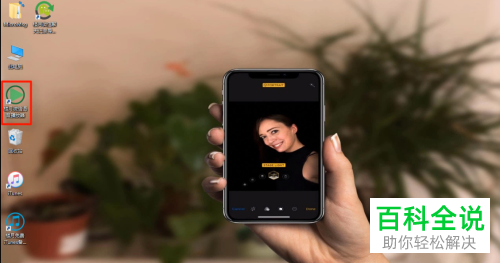
-
2.然后打开文件夹,找到我们的AMR文件,拖动到打开的软件之中
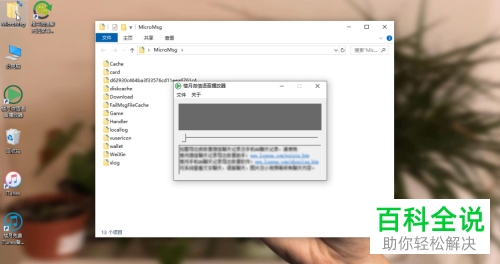
-
方法二
-
1.在电脑上下载红色框所示的“楼月微信”软件。
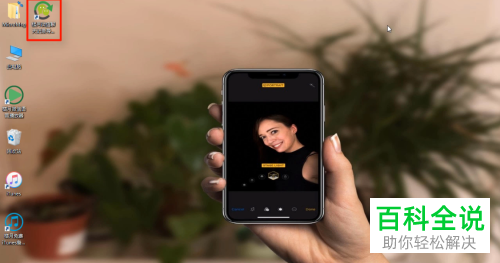
-
2.打开后,我们可以对手机微信中的聊天记录进行读取。
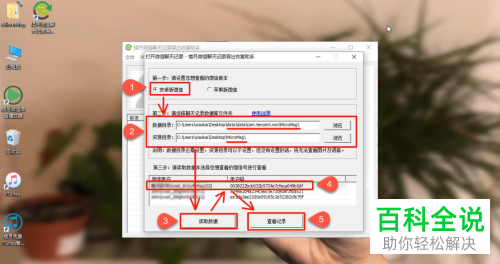
-
3.如图界面中,点击微信中需要导出的“语音播放链接”后,出现窗口可以选择播放,也可以点击导出成文件
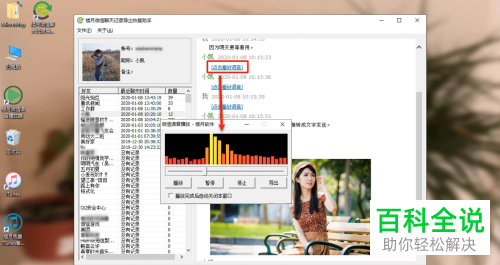
-
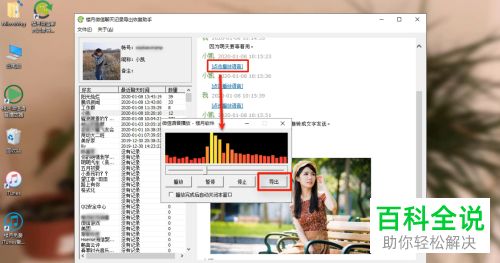
-
4.我们也可以用该软件,批量导出聊天记录中的所有语音消息,如图所示,选择好后,点击红色框的【开始导出】。
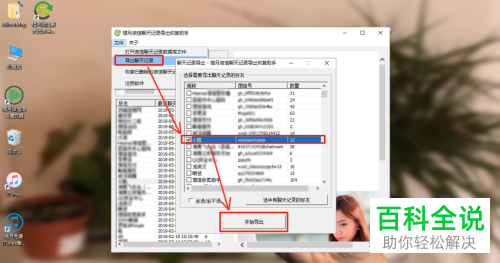
-
5.选择保存的文件夹即可
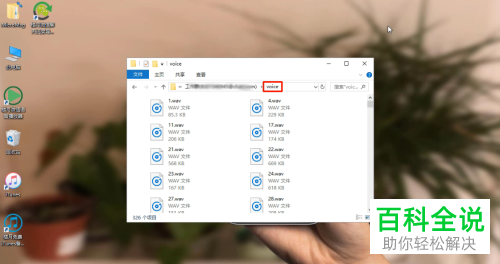
-
以上就是安卓手机中的微信导出的amr音频文件和电脑上播放的办法。
